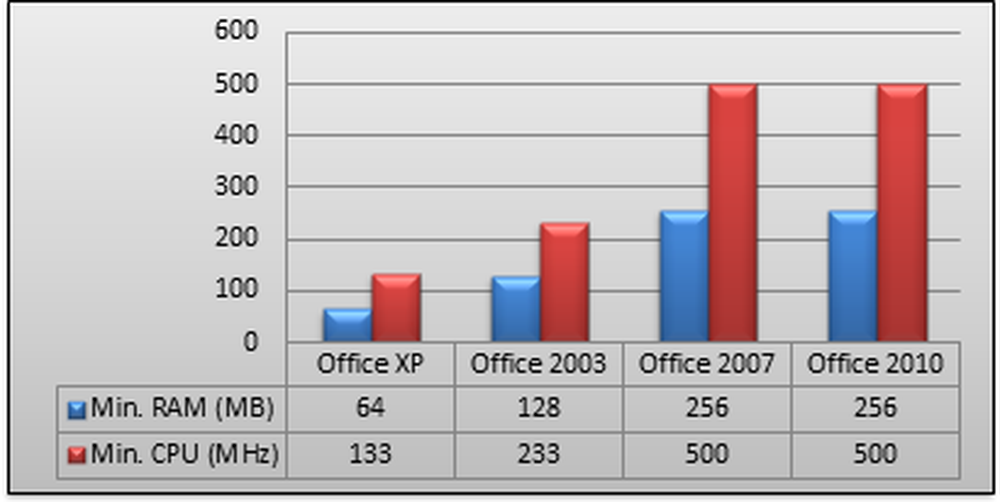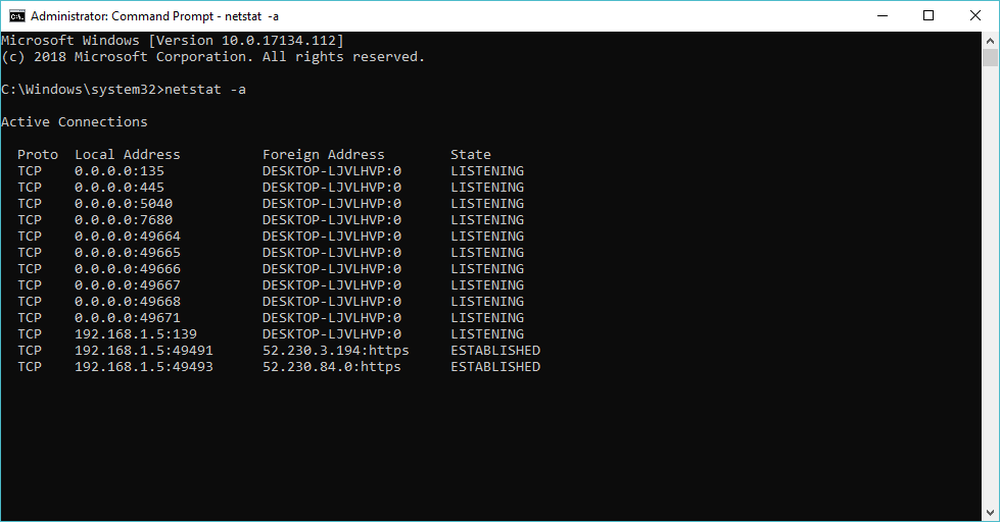¿Qué servicios de Windows 10 puede desactivar de forma segura?
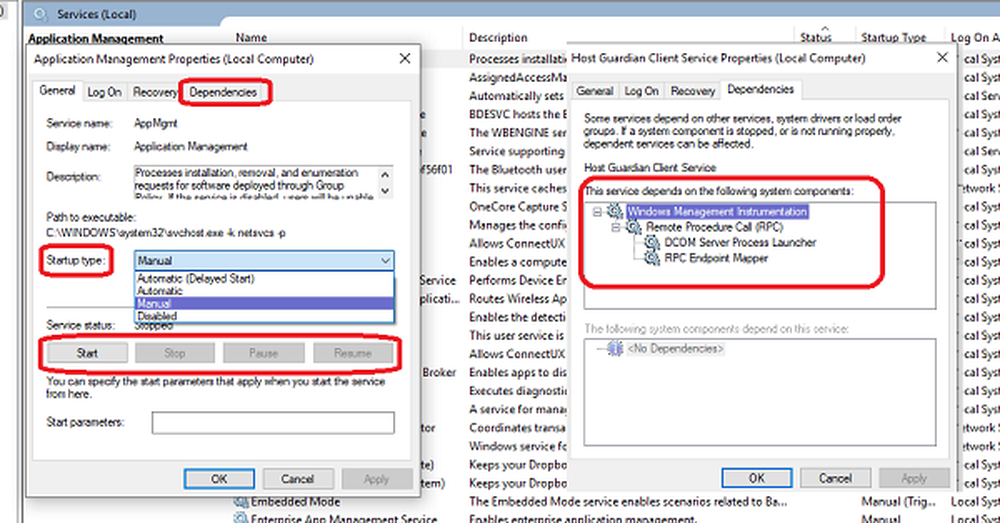
Windows 10 tiene muchos servicios para asegurarse de que el sistema operativo funcione correctamente. Si bien es mejor dejar la configuración del Servicio en sus valores predeterminados, hay algunos entusiastas del rendimiento y los ajustes que quieren que su Windows funcione aún más suave. Si se está preguntando qué servicios de Windows 10 son seguros para deshabilitar, entonces esta guía lo ayudará. Le recomendamos encarecidamente que cree un Punto de restauración del sistema primero y también tomar nota de los cambios Usted hace a su configuración de servicios.

Antes de seguir adelante, es una buena idea entender la sección de Servicios de Windows. Tipo servicios.msc en el cuadro de búsqueda y pulsa Intro para abrir el Administrador de servicios de Windows. Una vez que se abre la ventana Servicios, puede ver la lista completa de servicios, tanto del sistema operativo Windows, como de las aplicaciones instaladas que se ejecutan en su sistema..
Cada servicio tiene Nombre, Descripción, Estado, Tipo de inicio y Iniciar sesión como. Haga doble clic en cualquier servicio para ver sus propiedades..
- Tipo de inicio: Algunos servicios están configurados en Automático o Automático (Retrasado), mientras que otros son Manual y Deshabilitado.
- Estado del servicio: Es el estado actual del servicio. Los botones de acción están disponibles para que lo cambies..
- Dependencias: Muchos servicios dependen de otros servicios pequeños y grandes. Alguna otra función también puede confiar en ella. Si ese es el caso, se le avisará si elige deshabilitarlo.
Notarás que hay muchos servicios que configuran en Manual. Estos servicios se inician solo cuando son necesarios. Es posible que se sigan ejecutando o que se pongan en modo de parada cuando ya no sean necesarios. Los servicios con tipo de inicio como inicio automático con Windows. Las aplicaciones como el programa AntiVirus deben estar disponibles tan pronto como se inicie Windows 10.
La mejor estrategia para deshabilitar los servicios de Windows 10
Muchos quieren desactivar los servicios porque pueden ayudar a acelerar su computadora. Es mejor mirar los servicios que están en modo automático. Ellos son los únicos que aumentan el tiempo de arranque de la computadora. En la lista de servicios, haga clic en el encabezado Tipo de inicio para ver todos los servicios automáticos..

Ahora haga clic en el Servicio y verifique si puede cambiar el estado. A veces ninguno de los botones está habilitado, incluyendo Detener. Si ese es el caso, omita este servicio y pase al siguiente..
Cuando encuentre un servicio que se puede detener o configurar en manual, asegúrese de leer sobre el servicio y verificar las dependencias. Si ve que algún servicio depende de este, no lo deshabilite. Si se trata de un servicio independiente, verifique con qué está relacionado el servicio.
Por ejemplo, las aplicaciones de Apple como iTunes necesitan el servicio Bonjour. Puede elegir deshabilitarlo o elegir Automático (Retrasado). Por el contrario, los servicios como IP Helper no deben deshabilitarse si utiliza IPv6. Es esencial para 6to4, ISATAP, Proxy de puerto y Teredo e IP-HTTPS.Es mejor dejar los servicios de Windows 10 como están
Cualquier servicio que sea de Microsoft, es decir, los Servicios "SOLAMENTE" de Windows 10, debe mantenerse tal como está. No es fácil de entender para un consumidor general comprender el impacto que tendrá cuando deshabilita un servicio. Si bien muchos sitios web y blogs sugieren servicios que puede deshabilitar, no admitimos esa lógica..
Si hay un servicio que pertenece a una aplicación de terceros, puede optar por configurarlo en Manual o Automático (Retrasado). Eso ayudará a arrancar tu computadora rápido. Aún mejor, asegúrese de eliminar la aplicación de la Lista de inicio.
Qué servicios de Windows 10 son seguros para deshabilitar
Sin embargo, si aún desea ver qué puede deshabilitar, entonces todo depende de su sistema:
- ¿Eres un usuario doméstico de PC único??
- Usas Internet?
- ¿Estás conectado a una red o dominio??
- ¿Estás usando una computadora de escritorio o una computadora portátil?
- Y así.
Los siguientes servicios de Windows se pueden desactivar de forma segura. En lugar de configurar el tipo de inicio como Deshabilitado, puede configurarlo en Manual, para estar en el lado seguro.
- Servicio AVCTP: desactívelo si no utiliza un dispositivo de audio Bluetooth o auriculares inalámbricos.
- BitLocker Drive Encryption Service: deshabilítelo si no utiliza el cifrado de almacenamiento de BitLocker..
- Servicio de soporte de Bluetooth: desactívelo si no utiliza ningún dispositivo Bluetooth
- Navegador de computadora: esto deshabilitará el descubrimiento de la red de sistemas en la red local
- Experiencias de usuario conectado y telemetría: desactiva la retroalimentación, la telemetría y la recopilación de datos
- Servicio de Políticas de Diagnóstico
- Servicio de seguimiento de diagnóstico: desactiva la telemetría y la recopilación de datos
- Cliente de seguimiento de enlaces distribuidos: si su PC no está conectada a una red
- Administrador de mapas descargados: si no utilizas la aplicación Bing Maps
- Servicio de historial de archivos: si nunca usa Copia de seguridad de Windows o Restaurar sistema
- IP Helper - (Si no usa conexión IPv6)
- Servicio de monitor de infrarrojos: si nunca utiliza la transferencia de archivos a través de dispositivos de infrarrojos.
- Conexión compartida a Internet: un servicio antiguo que se puede desactivar
- Netlogon: deshabilítelo si no está en un entorno de controlador de dominio.
- Programa de Asistente de compatibilidad de programas: esto dificultará su ejecución en el Modo de compatibilidad, aunque
- Cola de impresión - Si no usa una impresora
- Control parental: si no utiliza la función Control parental.
- Registro remoto - Lo mejor es deshabilitarlo. Nadie podrá acceder a su registro de forma remota.
- Inicio de sesión secundario
- TCP / IP NetBIOS Helper: si no forma parte de una red de Workgroup
- Servicio de teclado táctil y panel de escritura a mano: si no tiene un dispositivo táctil
- Servicio de informe de errores de Windows: si no desea guardar o enviar informes de errores
- Adquisición de imágenes de Windows: si no utiliza un escáner
- Windows Camera Frame Server: si nunca usa una cámara web o una cámara integrada
- Windows Insider Service: deshabilítelo si no es parte del programa Windows Insider..
- Búsqueda de Windows: hágalo solo si nunca usa la Búsqueda de Windows, sino que utiliza un software de búsqueda de terceros.

Así que ya ves que no hay un escenario único para todos, por lo que es imperativo que conozcas tu sistema y lo que deseas..
Si necesita un buen consejo, entonces las configuraciones del servicio Windows 10 de Black Viper son un recurso que los usuarios avanzados pueden querer ver.
Es posible que los usuarios de Windows 7 quieran consultar esta Guía de optimización de servicios de Windows 7